Om Apple Support Alert POP-UP Scam
Apple Support Alert POP-UP Scam refererer til en tech-support fidus, der forsøger at narre brugere til at betale for falske tech-support. Der er utallige tech-support svindel for både Windows og Mac computere, og mens de variere lidt i udseendet, de er alle stort set den samme. Den måde disse tech-support svindel arbejde er brugere er omdirigeret til visse hjemmesider, der hævder, at deres computere er blevet inficeret med en virus, som kan fjernes af teknikere, hvis antal er fastsat på webstedet.
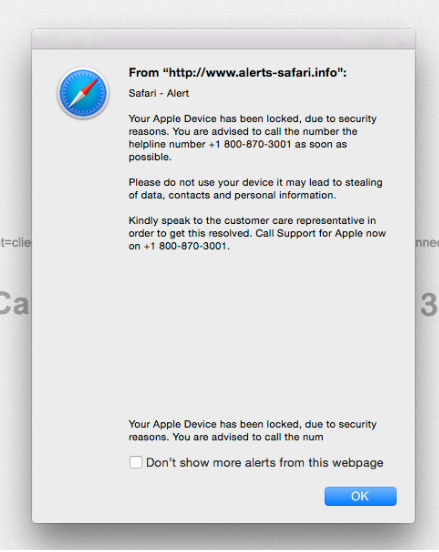
Disse virusadvarsler grin og give lidt mening, men de er rettet mod mindre tech-kyndige folk, der ikke kender virus advarsler ikke optræder på denne måde. Mindre tech-kyndige folk kan ikke også vide, at legitime virksomheder ikke beder brugerne om at kalde deres tech-support på denne måde. Hvis nogen falder for fidus og kalder den formodede tech-support, vil de blive forbundet til professionelle svindlere. De drage fordel af godtroende brugere at snyde dem ud af hundredvis af dollars. Du kan finde mange videoer på YouTube hvor tech-kyndige brugere, foregiver at være sårbare mennesker at se, hvordan tech-support scammer vil opføre sig, og svindlere fortsætte med at drage fordel af, hvad de mener er en sårbar person med ingen skam.
Da dette disse virus-advarsler er intet mere end svindel, der er ingen grund til at kalde nogen. Men du skal finde ud af, hvorfor omdirigeringer ske. Der kan være to grunde til dette. Først og fremmest kan omdirigeringen være forårsaget af et websted, du besøgte. Hvis du var på et websted med tvivlsom omdømme, eller en, der er vært for masser af annoncer, kunne det have omdirigeret dig til en tech-support fidus. Generelt, hvis dette er grunden til, omdirigeringen bør ske én gang. Men hvis det optræder regelmæssigt, kan du have at gøre med adware. Det er ganske en mindre men irriterende trussel, der er ansvarlig for alle de ekstra reklamer du ser. Hvis det er tilfældet, skal du slippe af adware at fjerne Apple Support Alert POP-UP Scam.
Hvorfor bliver du viderestillet
Hvis du blev omdirigeret engang, har du sandsynligvis intet at bekymre sig om. Men hvis du holde bliver omdirigeret, der er en høj mulighed du har adware installeret. Adware normalt installerer ubemærket så du ikke ville sandsynligvis vide du har det. Det bruger normalt metoden bundling, hvilket i dette tilfælde betyder, at adware var knyttet til freeware som et ekstra tilbud. Disse tilbud er som regel i stand til at installere sammen med freeware uden udtrykkelig tilladelse fra brugeren. Hvis du vil undgå at installere junk, skal du være opmærksom på hvordan du installerer programmer. Den vigtigste ting du skal gøre er, vælge indstillingerne for avanceret (brugerdefinerede) under installationen. I modsætning til standard, vil avancerede indstillinger tillade dig at se alle tilføjede tilbud. Du vil også kunne fravælge alt. Alt du virkelig behøver at gøre er, uncheck bokse. Du bør kun fortsætte installationen programmet efter du har markeret tilbuddene. Det er usandsynligt, at du vil få en alvorlig infektion via metoden bundling men afmarkere dem kasser går en lang vej at sikre din computer er ren.
Hvad er pointen med disse scams
Ligesom enhver anden fidus forsøger ene at få penge. Da ikke alle er klar over tech-support svindel, tjener de penge. Denne særlige fidus er næsten identisk med mange andre, så hvis du har mødt en, før du vil se ligheder. Det hævder, at din computer er blokeret på grund af din registrering nøglen at være ulovlig, Mac benytter sørøver programmel eller på grund af en virus på din Mac. Ingen af de angivne grunde ingen mening men mindre tech-kyndige folk måske ikke er klar over dette. De kan også ikke vide at Apple blokerer ikke computere (heller ikke Microsoft for sags skyld), eller gør det sig som din computer er inficeret med en virus. Apple giver også ikke ‘virusadvarsler’.
Disse pop-ups vises i din browser, og når det sker, kan du vide, at du behandler et fupnummer, uanset hvor ægte beskeden ser ud. Legitime virusadvarsler er aldrig vist i din browser. Desuden er en omdirigering eller en pop op beder dig om at ringe til det angivne nummer for tech-support også et klart tegn på, at du behandler et fupnummer. Legitime virksomheder vil aldrig bede dig om at kalde dem via nogle affyre-oppe eller omdirigere. Hvis du havde ringe til de numre, ville du være forbundet til professionelle svindlere, der ville tålmodigt forsøger at guide dig gennem en bogus rengøring din computer. Svindlere er generelt meget tålmodig, når der beskæftiger sig med deres ofre, da succesen af scam afhænger det. De beder dig om at tillade fjernadgang til din computer, som ville væsentlige tillade dem at gøre noget til computeren, indtil du aflyse sessionen. Hvis du har nogen indlysende dokumenter liggende, vil svindlere tage dem. De vil også installere nogle ubrugelig software, som du skal betale. Ved udgangen af denne tech-support session, vil svindlere anmode om, at du betaler dem mindst et par hundrede dollars. Det er en selvfølge, da der ikke var noget galt med din computer i første omgang, du ikke behøver at betale dem. Endnu bedre, skal du ikke kalde dem.
Apple Support Alert POP-UP Scam fjernelse
Hvis adware forårsager du kan se fidus, skal du slippe af med den for at slette Apple Support Alert POP-UP Scam fra din computer. Dette kan gøres manuelt eller automatisk. Hvis du foretrækker manuel fjernelse, Rul ned for at få instruktioner. Dog kan det være nemmere at afinstallere Apple Support Alert POP-UP Scam forårsager adware med anti-spyware-software.
Offers
Download værktøj til fjernelse afto scan for Apple Support Alert POP-UP ScamUse our recommended removal tool to scan for Apple Support Alert POP-UP Scam. Trial version of provides detection of computer threats like Apple Support Alert POP-UP Scam and assists in its removal for FREE. You can delete detected registry entries, files and processes yourself or purchase a full version.
More information about SpyWarrior and Uninstall Instructions. Please review SpyWarrior EULA and Privacy Policy. SpyWarrior scanner is free. If it detects a malware, purchase its full version to remove it.

WiperSoft revision detaljer WiperSoft er et sikkerhedsværktøj, der giver real-time sikkerhed fra potentielle trusler. I dag, mange brugernes stræbe imod download gratis software fra internettet, m ...
Download|mere


Er MacKeeper en virus?MacKeeper er hverken en virus eller et fupnummer. Mens der er forskellige meninger om program på internettet, en masse af de folk, der så notorisk hader programmet aldrig har b ...
Download|mere


Mens skaberne af MalwareBytes anti-malware ikke har været i denne branche i lang tid, gør de for det med deres entusiastiske tilgang. Statistik fra sådanne websites som CNET viser, at denne sikkerh ...
Download|mere
Quick Menu
trin 1. Afinstallere Apple Support Alert POP-UP Scam og relaterede programmer.
Fjerne Apple Support Alert POP-UP Scam fra Windows 8
Højreklik på baggrunden af Metro-skærmen, og vælg Alle programmer. Klik på Kontrolpanel i programmenuen og derefter Fjern et program. Find det du ønsker at slette, højreklik på det, og vælg Fjern.


Fjerne Apple Support Alert POP-UP Scam fra Windows 7
Klik Start → Control Panel → Programs and Features → Uninstall a program.


Fjernelse Apple Support Alert POP-UP Scam fra Windows XP:
Klik Start → Settings → Control Panel. Find og klik på → Add or Remove Programs.


Fjerne Apple Support Alert POP-UP Scam fra Mac OS X
Klik på Go-knappen øverst til venstre på skærmen og vælg programmer. Vælg programmappe og kigge efter Apple Support Alert POP-UP Scam eller andre mistænkelige software. Nu skal du højreklikke på hver af disse poster, og vælg Flyt til Papirkurv, og derefter højre klik på symbolet for papirkurven og vælg Tøm papirkurv.


trin 2. Slette Apple Support Alert POP-UP Scam fra din browsere
Opsige de uønskede udvidelser fra Internet Explorer
- Åbn IE, tryk samtidigt på Alt+T, og klik på Administrer tilføjelsesprogrammer.


- Vælg Værktøjslinjer og udvidelser (lokaliseret i menuen til venstre).


- Deaktiver den uønskede udvidelse, og vælg så Søgemaskiner. Tilføj en ny, og fjern den uønskede søgeudbyder. Klik på Luk.Tryk igen på Alt+T, og vælg Internetindstillinger. Klik på fanen Generelt, ændr/slet URL'en for startsiden, og klik på OK.
Ændre Internet Explorer hjemmeside, hvis det blev ændret af virus:
- Tryk igen på Alt+T, og vælg Internetindstillinger.


- Klik på fanen Generelt, ændr/slet URL'en for startsiden, og klik på OK.


Nulstille din browser
- Tryk Alt+T. Klik Internetindstillinger.


- Klik på fanen Avanceret. Klik på Nulstil.


- Afkryds feltet.


- Klik på Nulstil og klik derefter på Afslut.


- Hvis du ikke kan nulstille din browsere, ansætte en velrenommeret anti-malware og scan hele computeren med det.
Slette Apple Support Alert POP-UP Scam fra Google Chrome
- Tryk på Alt+F igen, klik på Funktioner og vælg Funktioner.


- Vælg udvidelser.


- Lokaliser det uønskede plug-in, klik på papirkurven og vælg Fjern.


- Hvis du er usikker på hvilke filtypenavne der skal fjerne, kan du deaktivere dem midlertidigt.


Nulstil Google Chrome hjemmeside og standard søgemaskine, hvis det var flykaprer af virus
- Åbn Chrome, tryk Alt+F, og klik på Indstillinger.


- Gå til Ved start, markér Åbn en bestemt side eller en række sider og klik på Vælg sider.


- Find URL'en til den uønskede søgemaskine, ændr/slet den og klik på OK.


- Klik på knappen Administrér søgemaskiner under Søg. Vælg (eller tilføj og vælg) en ny søgemaskine, og klik på Gør til standard. Find URL'en for den søgemaskine du ønsker at fjerne, og klik X. Klik herefter Udført.




Nulstille din browser
- Hvis browseren fortsat ikke virker den måde, du foretrækker, kan du nulstille dens indstillinger.
- Tryk Alt+F. Vælg Indstillinger.


- Tryk på Reset-knappen i slutningen af siden.


- Tryk på Reset-knappen en gang mere i bekræftelsesboks.


- Hvis du ikke kan nulstille indstillingerne, købe et legitimt anti-malware og scanne din PC.
Fjerne Apple Support Alert POP-UP Scam fra Mozilla Firefox
- Tryk på Ctrl+Shift+A for at åbne Tilføjelser i et nyt faneblad.


- Klik på Udvidelser, find det uønskede plug-in, og klik på Fjern eller deaktiver.


Ændre Mozilla Firefox hjemmeside, hvis det blev ændret af virus:
- Åbn Firefox, klik på Alt+T, og vælg Indstillinger.


- Klik på fanen Generelt, ændr/slet URL'en for startsiden, og klik på OK. Gå til Firefox-søgefeltet, øverst i højre hjørne. Klik på ikonet søgeudbyder, og vælg Administrer søgemaskiner. Fjern den uønskede søgemaskine, og vælg/tilføj en ny.


- Tryk på OK for at gemme ændringerne.
Nulstille din browser
- Tryk Alt+H.


- Klik på Information om fejlfinding.


- Klik på Nulstil Firefox ->Nulstil Firefox.


- Klik på Afslut.


- Hvis du er i stand til at nulstille Mozilla Firefox, scan hele computeren med en troværdig anti-malware.
Fjerne Apple Support Alert POP-UP Scam fra Safari (Mac OS X)
- Få adgang til menuen.
- Vælge indstillinger.


- Gå til fanen udvidelser.


- Tryk på knappen Fjern ved siden af den uønskede Apple Support Alert POP-UP Scam og slippe af med alle de andre ukendte poster samt. Hvis du er i tvivl om forlængelsen er pålidelig eller ej, blot fjerne markeringen i afkrydsningsfeltet Aktiver for at deaktivere det midlertidigt.
- Genstart Safari.
Nulstille din browser
- Tryk på menu-ikonet og vælge Nulstil Safari.


- Vælg de indstillinger, som du ønsker at nulstille (ofte dem alle er forvalgt) og tryk på Reset.


- Hvis du ikke kan nulstille browseren, scanne din hele PC med en autentisk malware afsked programmel.
Site Disclaimer
2-remove-virus.com is not sponsored, owned, affiliated, or linked to malware developers or distributors that are referenced in this article. The article does not promote or endorse any type of malware. We aim at providing useful information that will help computer users to detect and eliminate the unwanted malicious programs from their computers. This can be done manually by following the instructions presented in the article or automatically by implementing the suggested anti-malware tools.
The article is only meant to be used for educational purposes. If you follow the instructions given in the article, you agree to be contracted by the disclaimer. We do not guarantee that the artcile will present you with a solution that removes the malign threats completely. Malware changes constantly, which is why, in some cases, it may be difficult to clean the computer fully by using only the manual removal instructions.
